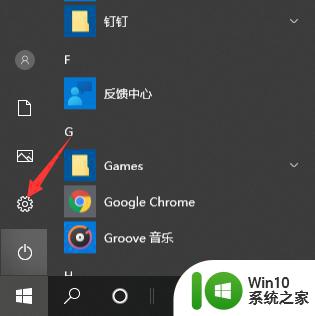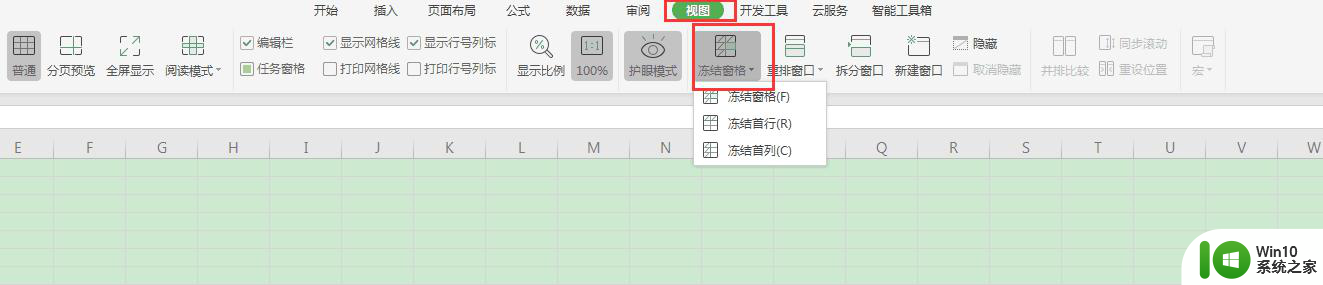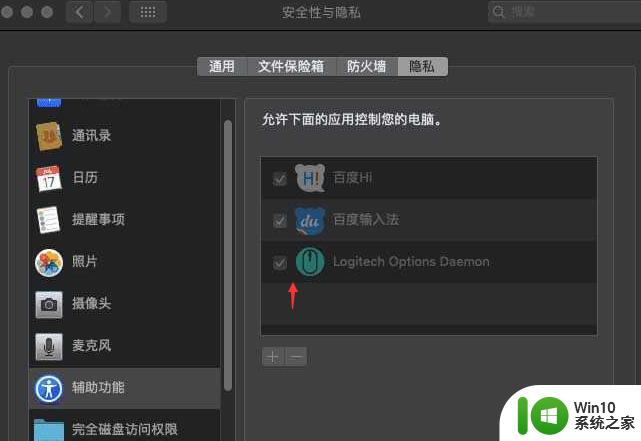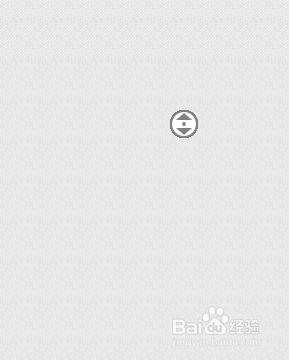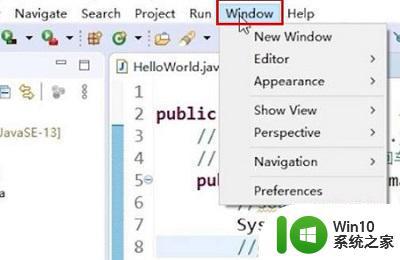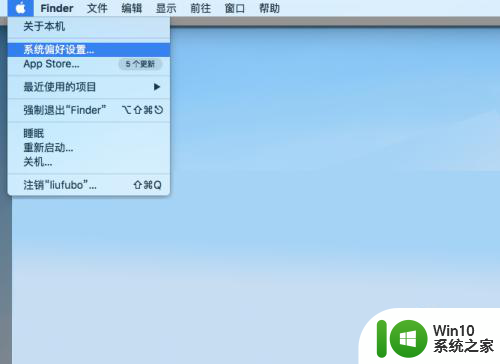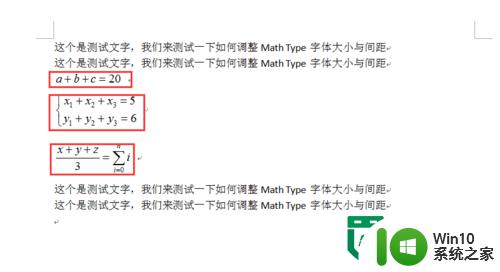pycharm滚轮调大小 PyCharm快捷键Ctrl+鼠标滚轮如何调整代码字体大小
更新时间:2024-01-07 08:51:04作者:yang
在编程领域中,PyCharm是一款备受程序员喜爱的集成开发环境,而在PyCharm中,滚轮调整代码字体大小的功能成为了许多开发者的常用操作之一。通过简单的按住Ctrl键,然后滑动鼠标滚轮,我们可以轻松地调整代码的字体大小,从而提升编程的舒适度和效率。这项功能的存在,使得我们不再为代码字体过小或过大而烦恼,而是能够根据个人的偏好,自由地调整代码的可视性。无论是在长时间编程的工作中,还是在与他人分享代码时,PyCharm的这一特性都能让我们更加愉快地进行编程工作。
步骤如下:
1.打开pycharm
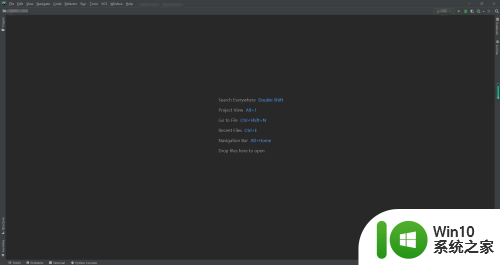
2.点击菜单栏“file”-“settings”
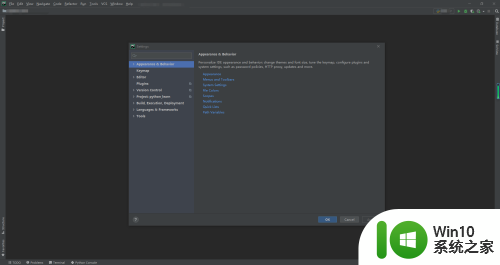
3.点击“editor”-“general”
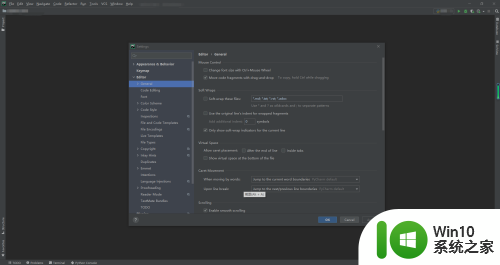
4.在“settings”的右侧找到“change font size (zoom) with ctrl+mouse wheel”,勾选前面的复选框

5.点击“确定”,现在可以用Ctrl+鼠标滚轮调整代码字体大小了
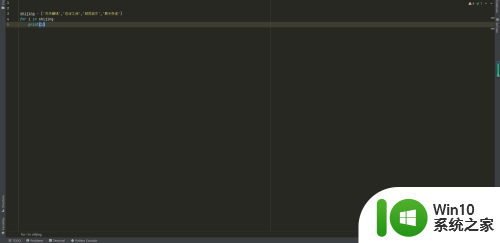
以上就是关于pycharm滚轮调大小的全部内容,如果您遇到相同情况,可以按照以上方法解决。